
雷電模擬器正式迎來大更新,推出運行 Android 9 版本的雷電模擬器 9,採用全新內核引擎,將 32 位元與 64 位元框架合併,遊戲相容性大幅提升,效能優化,啟動更快,解決以往會遇到的閃退問題,也是目前市面上電腦玩安卓遊戲最快的模擬器。
使用雷電 9 玩手遊的遊戲體驗也相當流暢,幀率更穩定,還能實現更低的 CPU、RAM 使用率,多開遊戲也不延遲。本篇將為大家詳細比較與評測雷電 9 與上一代雷電 4.0 的效能差異,並以傳說對決、楓之谷 M 及賽馬娘為效能評測的手遊。

雷電模擬器 9 vs 雷電模擬器 4.0 評測
雷電模擬器 9 採用 Android 9 版本,而上一代雷電模擬器 4.0 則是採用 Android 7.0 版本,雷電 4.0 比較容易遇到閃退、卡幀等問題,雷電 9 則大幅提升遊戲效能與穩定性。
下方詳細為大家評測與比較使用「雷電 9」與「雷電 4.0」分別玩 Garena 傳說對決、楓之谷 M、賽馬娘等熱門手遊時兩者之間的幀率與遊戲效能差異。
Garena 傳說對決
之前用雷電 4.0 玩傳說對決時,有時會出現網路卡頓 Lag 等情況,造成遊戲體驗不太順暢,現在使用雷電 9 之後,確實感受到整體遊戲效能進步不少,在幀率 (FPS) 的部分,可以完美達到最高的 60 幀,而且遊戲過程也不掉幀。
我將 Garena 傳說對決手遊的遊戲畫面設定都調到最高,分別測試雷電 9 和雷電 4 的幀率、GPU 使用率、 RAM 使用量,可以看出雷電 9 滿 60 幀,而雷電 4.0 只有 45 幀,GPU 及 RAM 佔用也都比較少。
| 雷電 9 | 雷電 4.0 |
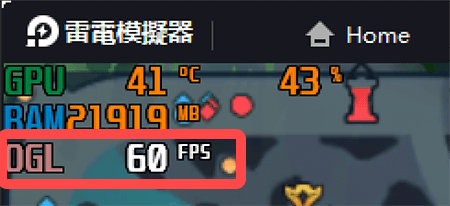 | 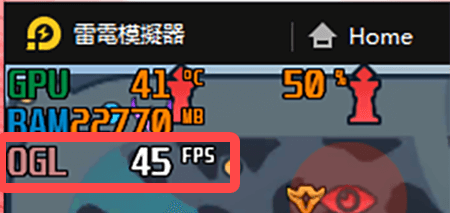 |
當幀數越高,一秒的時間內能看到的資訊就越多,遊戲畫面看起來也會更流暢,在玩一些即時對戰類的遊戲就很重要,雷電模擬器 9 不僅擁有較流暢的遊戲體驗,也使遊戲幀率更加穩定。
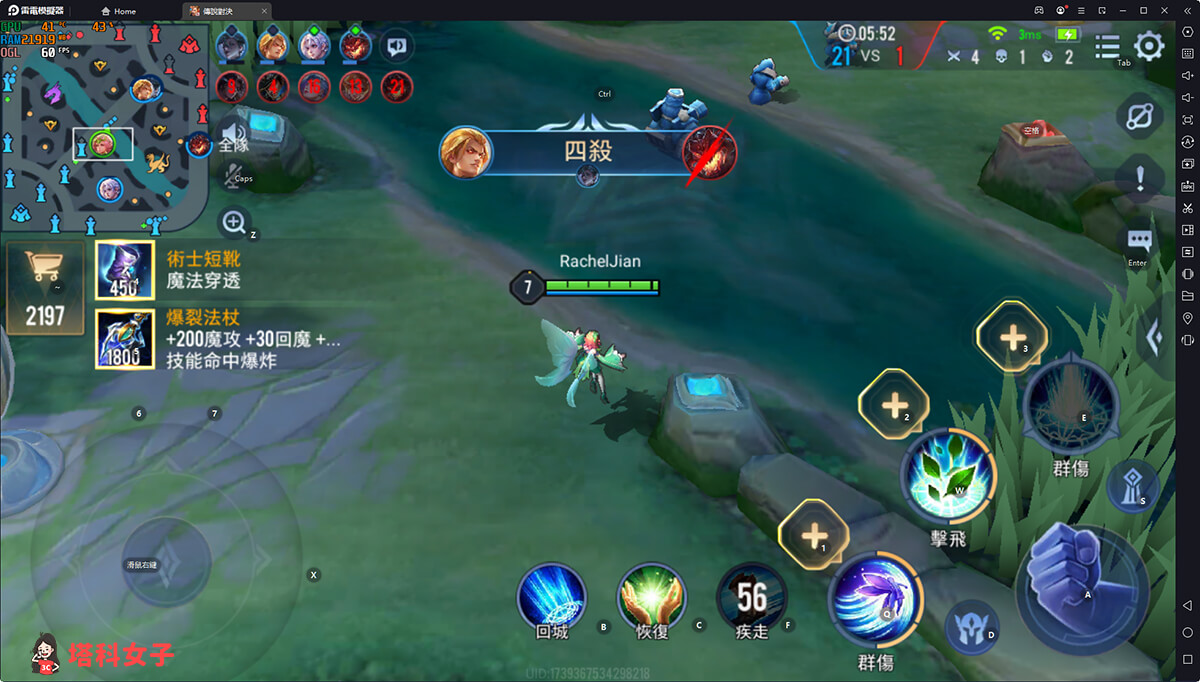
楓之谷 M
身為一個國小就開始玩楓之谷的資深玩家,當然要來測試一下楓之谷M 這款經典又熱門的手遊啦!如下表,你可以看到使用雷電模擬器 4.0 玩楓之谷 M 時幀率有時會掉到 55,而且還會閃退,遊戲體驗不太順暢。
若使用雷電模擬器 9 玩楓之谷 M,幀率大概都在 58 ~ 60 之間跑;而且也沒遇到閃退情況,完全可以正常運作。
| 雷電 9 | 雷電 4.0 |
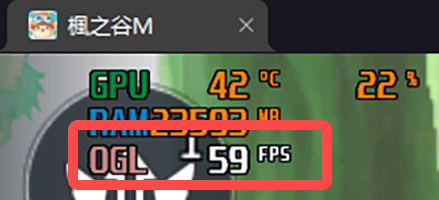 | 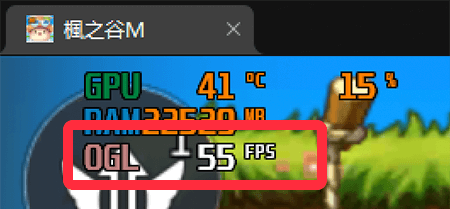 |
雷電模擬器 9 的系統內核革新升級為 Android 9 版本,並針對最新 12 代 CPU 專業優化,使得那些 CPU 高佔用的遊戲有更好的相容性,大幅減少閃退情況,並提升遊戲載入速度,完美解決雷電 4.0 常遇到的閃退問題。
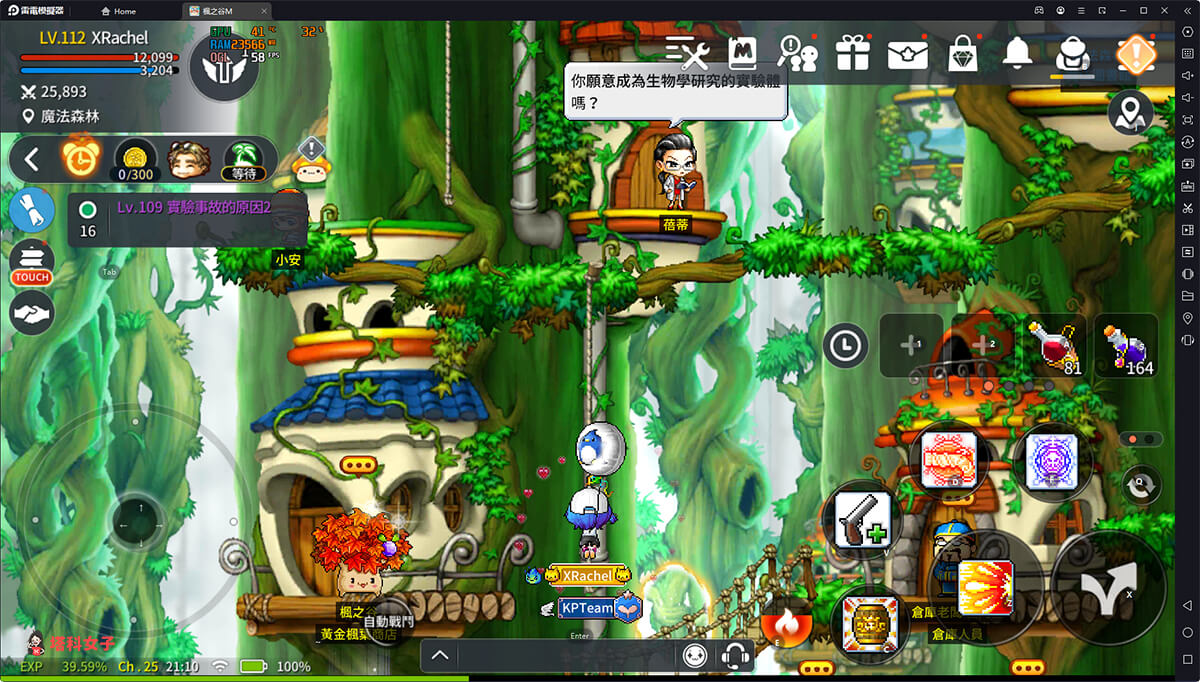
賽馬娘
賽馬娘也是最近霸佔 iOS 與 Android 遊戲排行榜的熱門手遊,由於賽馬娘的幀率鎖 30,所以我分別使用雷電 9 和雷電 4.0 測試,幀率大概都在 28 ~ 30,差異不大。
但用雷電 4.0 玩賽馬娘時,有時會閃退卡頓或延遲,而雷電模擬器 9 則沒有這個問題,多開遊戲也不卡頓,也沒有閃退情況發生。
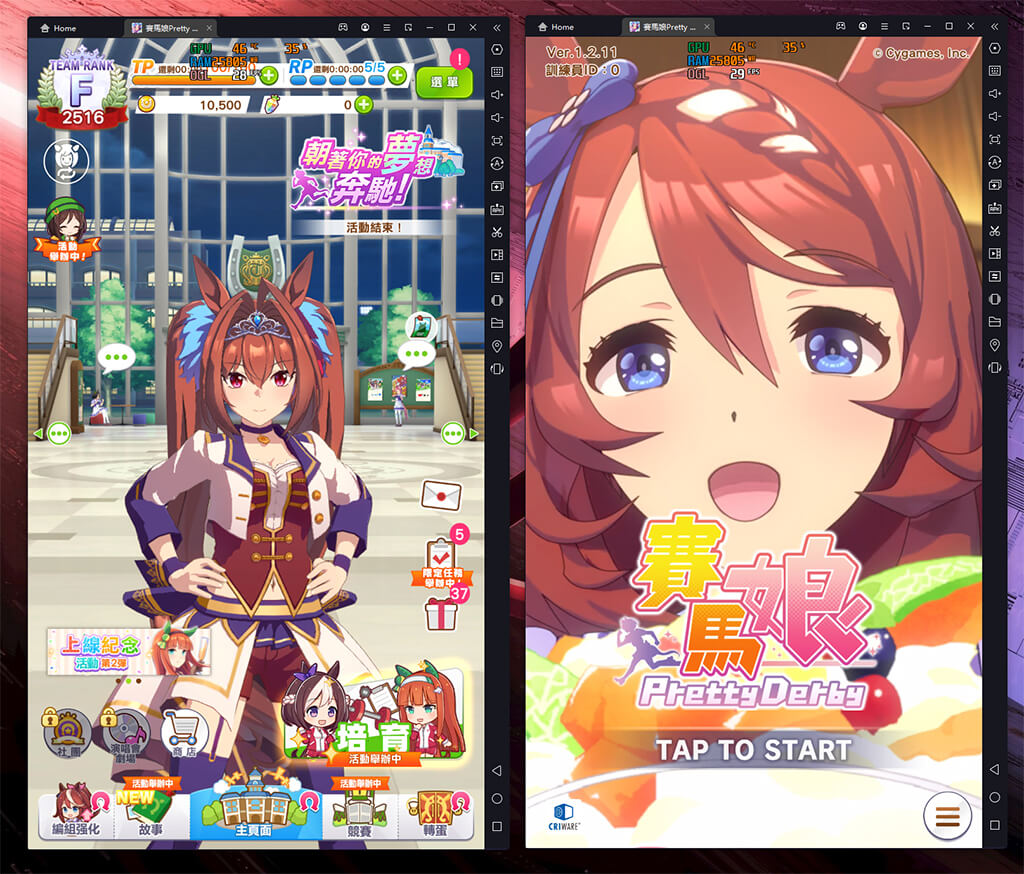
如何使用雷電模擬器 9 玩手遊?
雷電模擬器 9 的遊戲相容性更好,不僅支援更多遊戲,遊戲效能提升,啟動更快,幀率也更穩定。如果你也在電腦用雷電 9 玩手遊的話,下方詳細教你如何下載雷電模擬器 9 並開始玩手遊。
步驟一:下載雷電模擬器 9
首先,請前往雷電模擬器官網,點選 LDPLAYER 9 這個版本並開始下載。或者你也可以點選下方載點直接下載:
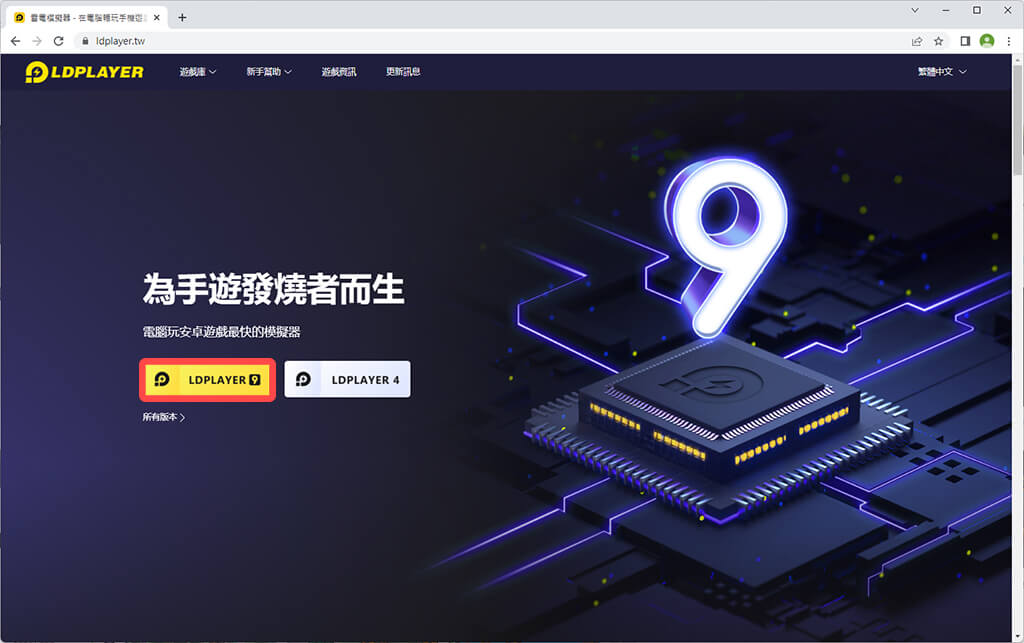
步驟二:下載遊戲
下載雷電 9 並完成安裝程序後,請直接打開雷電模擬器 9,然後按一下上方的搜尋欄位,我們先來安裝想玩的手遊。
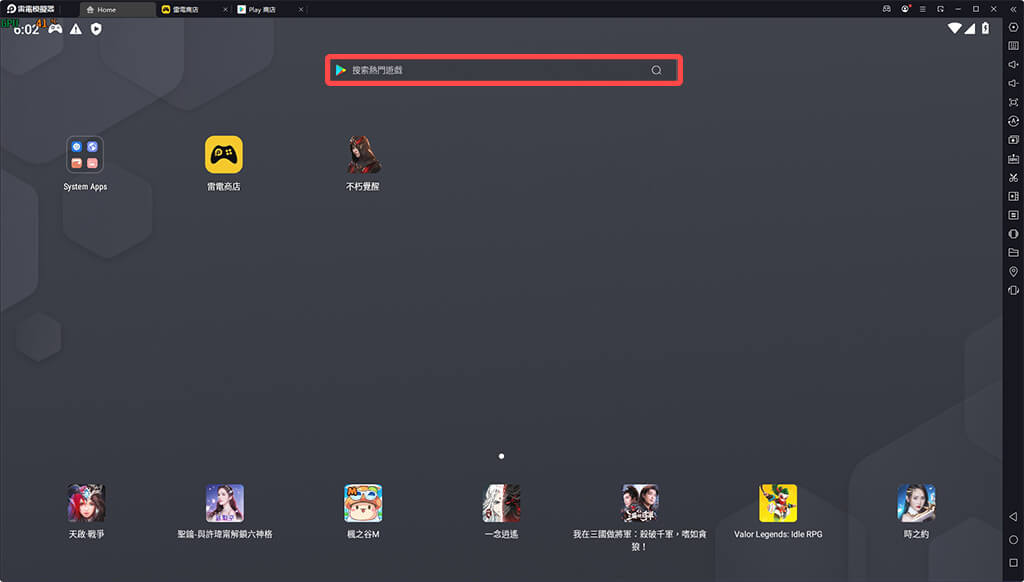
接著,輸入遊戲名稱並開始下載遊戲。
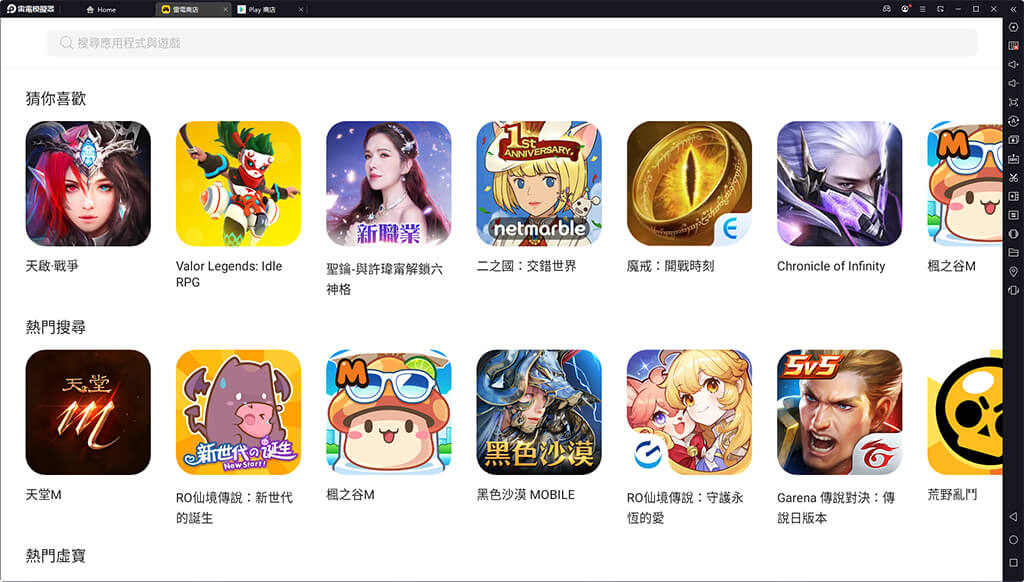
步驟三:在電腦玩手遊
完成後,回到雷電模擬器桌面,剛剛下載的遊戲或手遊就會出現在桌面上,開啟遊戲就可以開始玩囉!直接在電腦玩手遊,操作更順暢,畫面也更大。
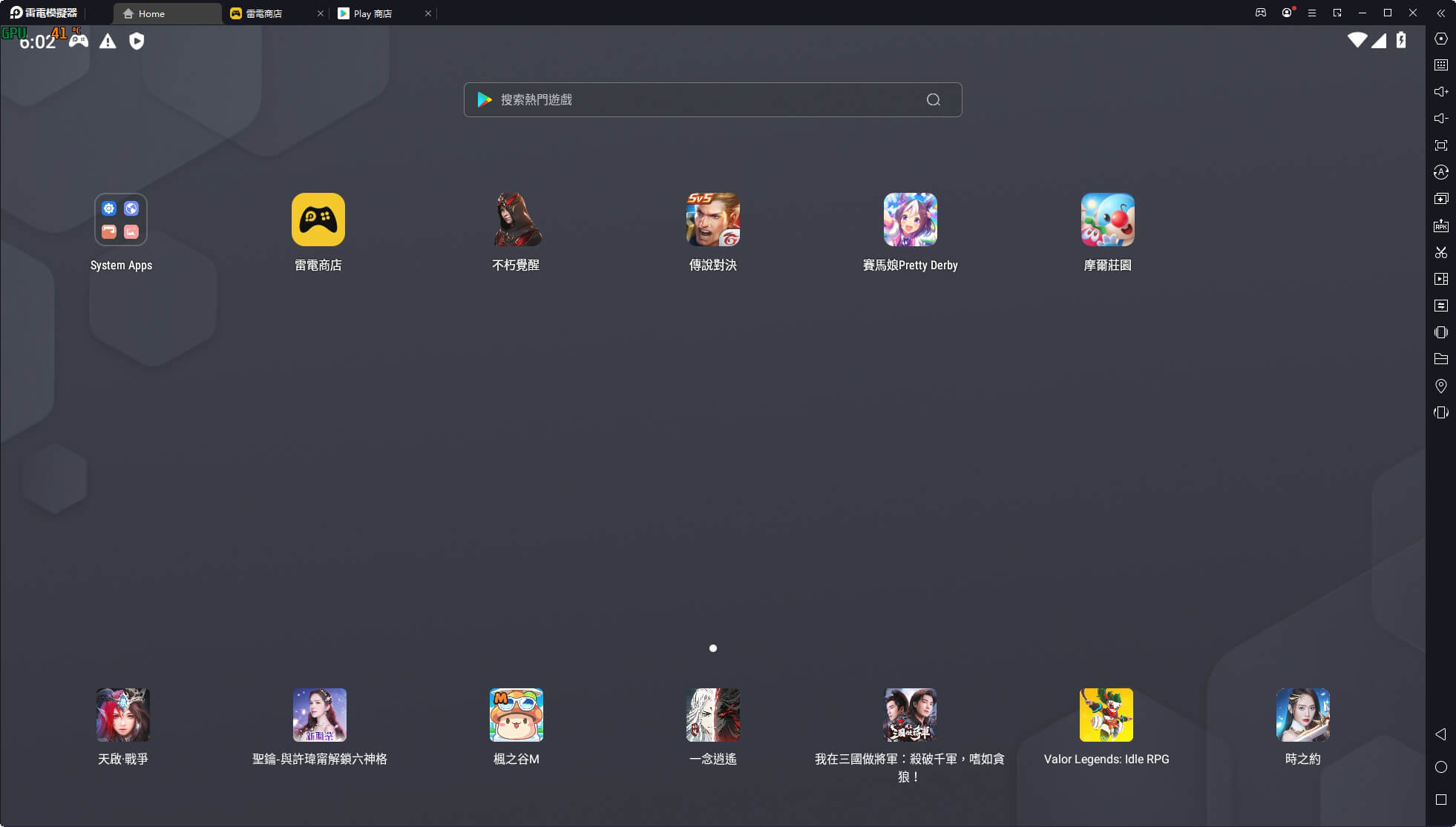
無論你想在電腦玩傳說對決或英雄聯盟等手遊,都可以透過雷電模擬器 9 輕鬆實現!而且不管你原本是用 Android 手機或 iPhone,只要透過雷電模擬器登入同一個帳號就可以讀取遊戲進度,不需要重玩。
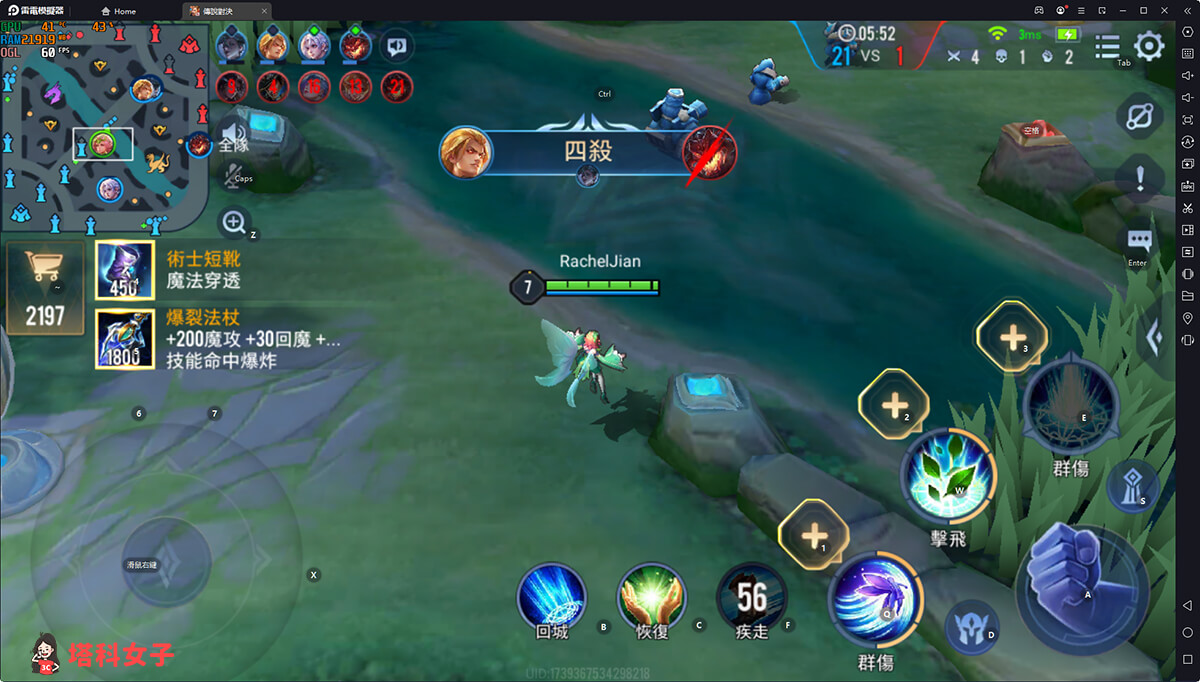
雷電模擬器 9 實用功能介紹
現在我們已經知道了使用雷電 9 玩手遊更順暢更穩定,所以接下來為大家介紹雷電模擬器 9 有哪些好用的功能,讓你在電腦玩手遊時能獲得更順暢、更有效率的遊戲體驗。
多開器、同步器
使用模擬器玩手遊的優點之一就是我們可以多開遊戲,一次開好幾個視窗玩相同或不同的手遊,而雷電模擬器 9 內建的「多開器」則相當好用,你可以選擇複製模擬器或是新建立一個模擬器,而使用雷電 9 的多開器玩遊戲時,不太會有卡頓情況發生,整體遊戲體驗算蠻順暢。
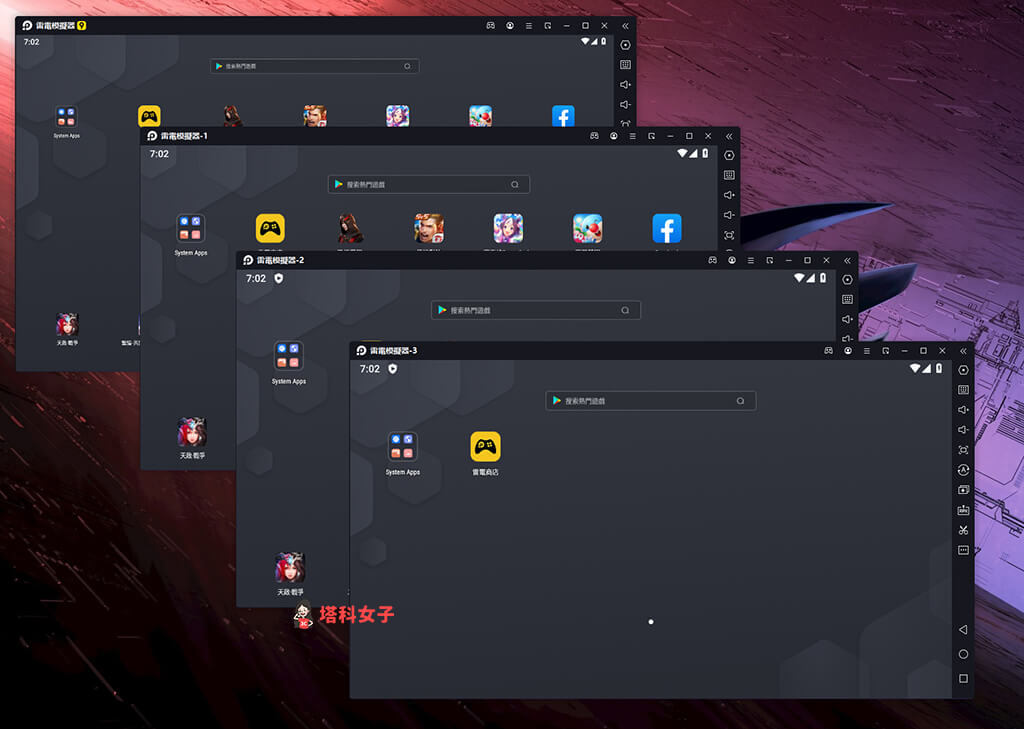
除了多開器之外,我個人特別喜歡用雷電 9 裡面的「同步器」功能,也就是可以在一台電腦同步操作多個模擬器,這就特別適合用來養多個小號,只要操作一個模擬器,它就會自動將我操作的動作都自動同步到其他模擬器上。
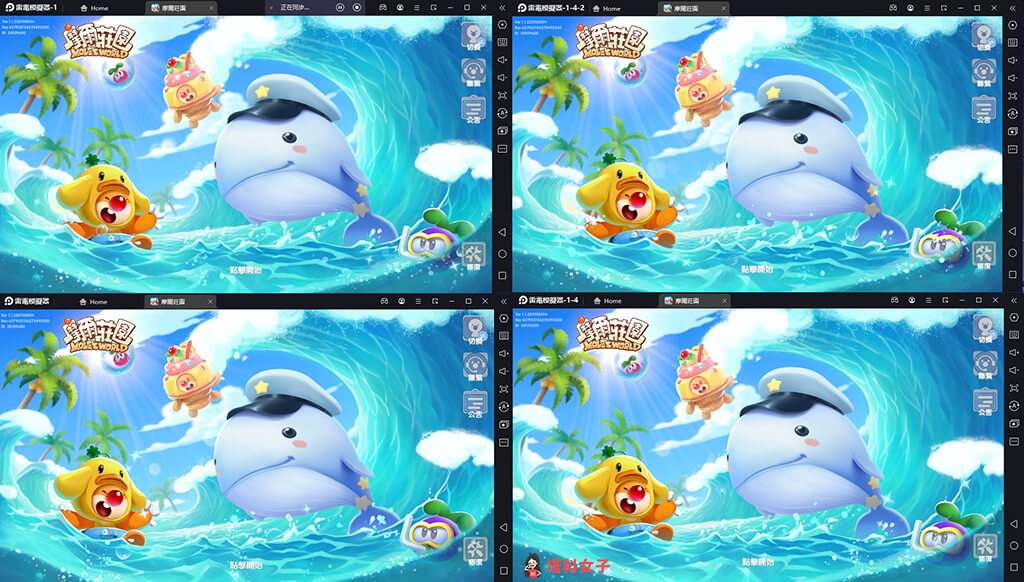
使用雷電 9 同步器的方法很簡單,首先請用多開器開數個模擬器,然後開啟多開器功能,勾選你想同步的模擬器並開始同步即可。
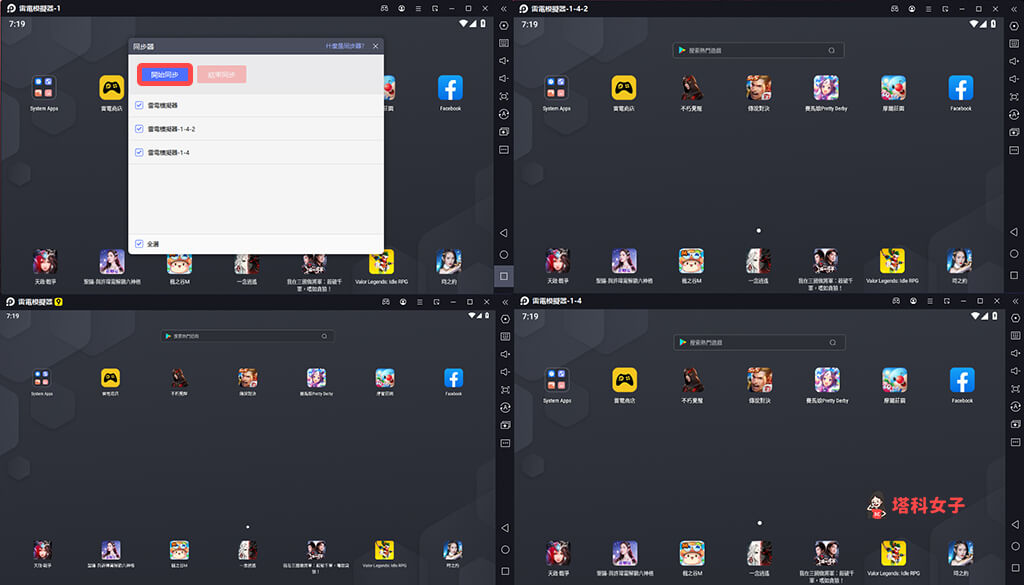
操作錄製功能
玩遊戲時,總是會有一些需要重複操作的動作,這時候我們可以使用「操作錄製」功能,其實就是所謂的腳本錄製,可以設定好你希望它自動操作的指令或動作,也能設定間隔時間喔!
請點選右側工具列上的「操作錄製」功能後,選擇「開始錄製」。
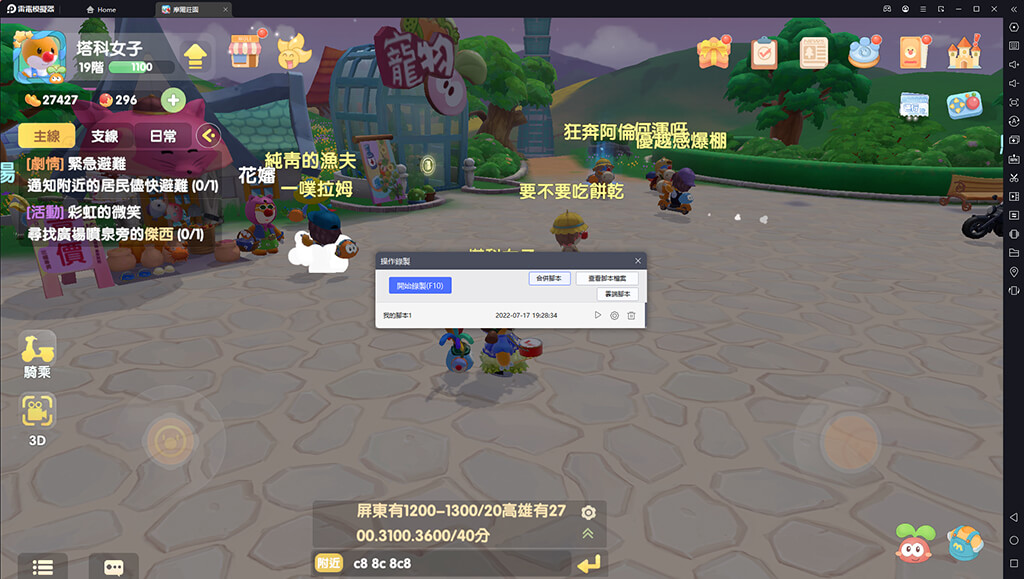
然後開始錄製腳本,也能設定執行循環、時間間隔等,錄製完腳本後,你還能合併腳本達到更進階的操作。
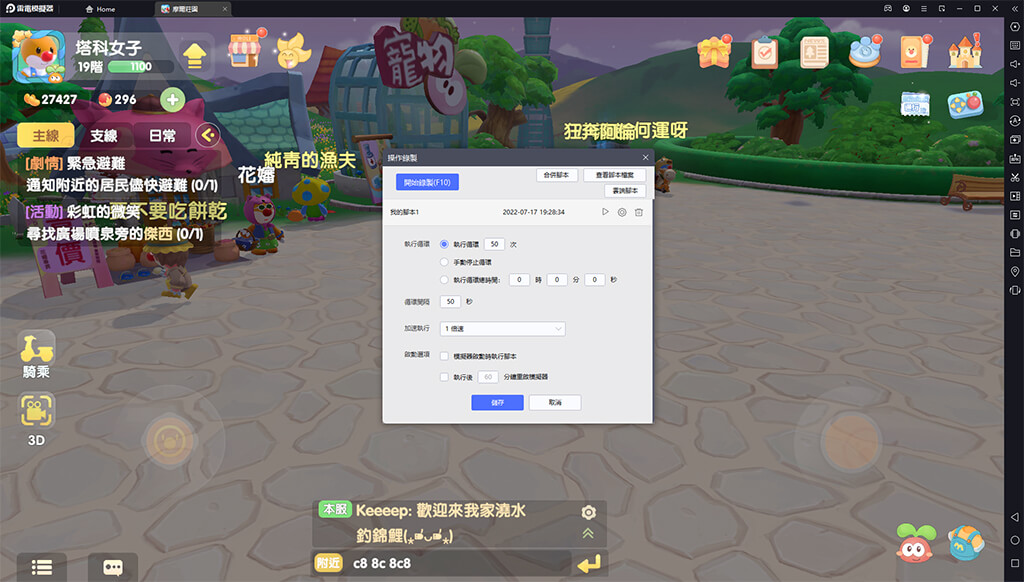
影片錄製功能
如果你在玩遊戲時會想要錄製遊戲畫面,那雷電模擬器 9 內建的「影片錄製」功能就很實用,按一下右側工具列上的「影片錄製」後,點選「開始錄製」就能錄影囉。
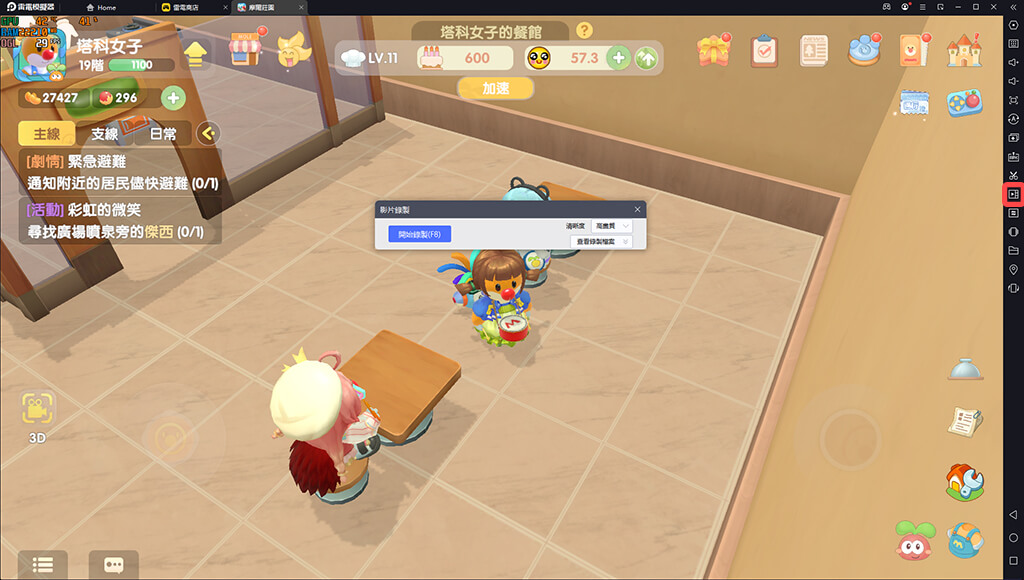
錄製完成後,打開資料夾,裡面就是遊戲錄影檔,完全不需要再下載其他軟體,非常方便。
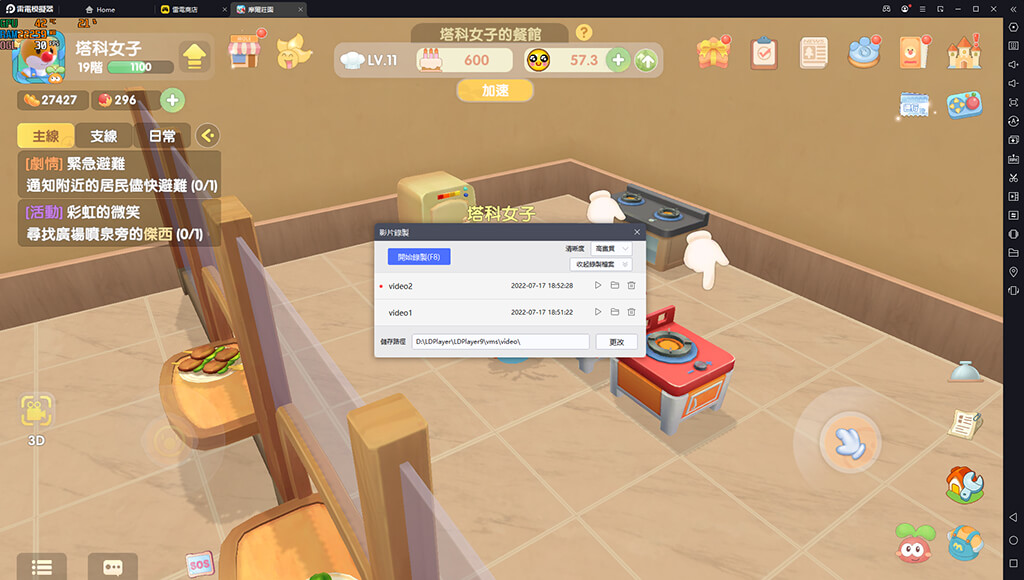
鍵鼠/手把按鍵配置功能
用模擬器玩遊戲的優點還有使用滑鼠鍵盤操作更好用也更有效率,尤其是在玩一些 MOBA 多人競技類遊戲更有感。
我們在雷電模擬器 9 裡也能輕鬆設定你想要的按鍵配置,請點選右側工具列上的「按鍵設定」,然後從右邊拖曳想要的按鍵功能到遊戲操作位置上,並點選「保存」即可儲存鍵鼠設定。
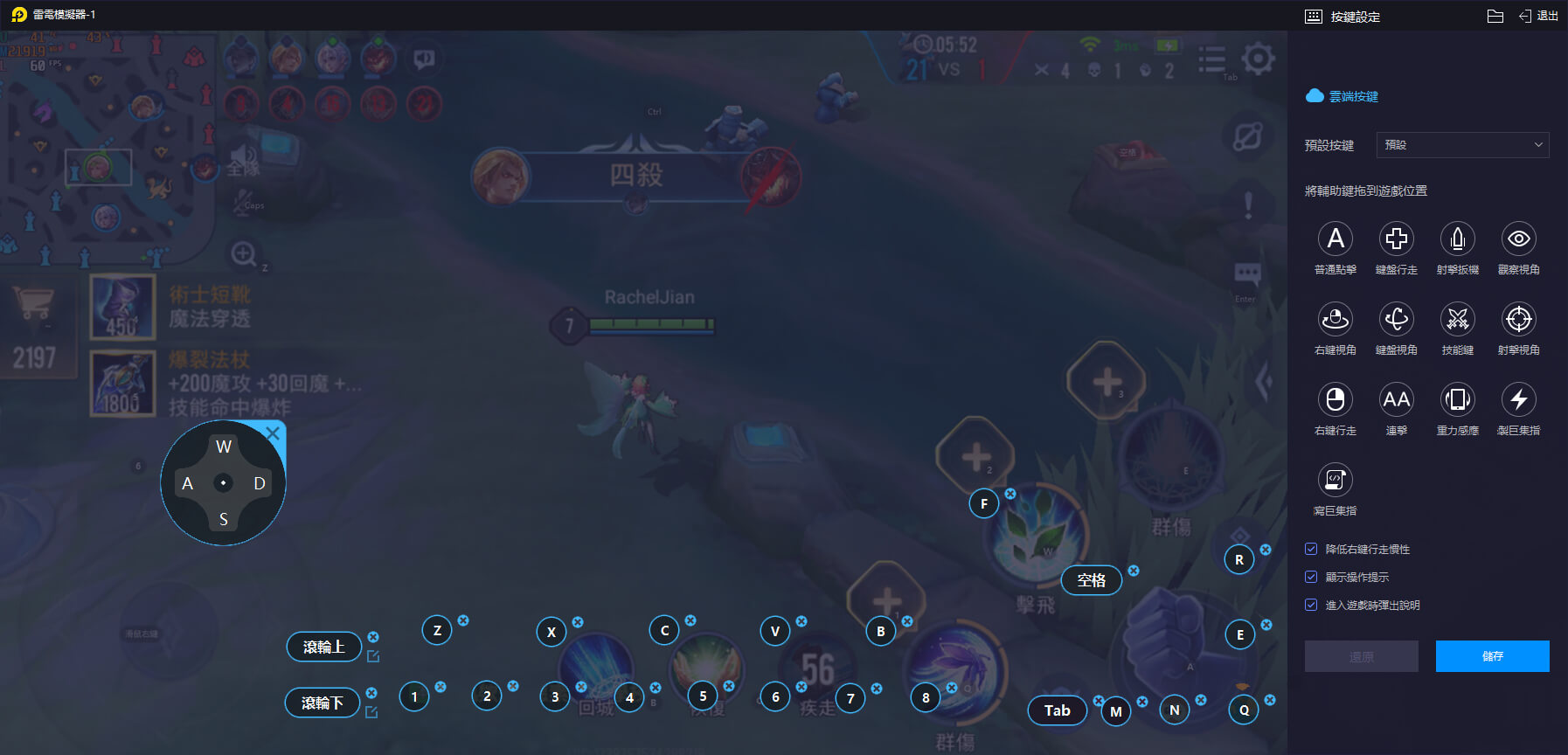
使用雷電模擬器玩手遊的優點
那用電腦玩手遊有什麼優點呢?以下為大家列出我個人覺得比較有感的地方。
1. 遊戲畫面大
首先最明顯的優點是用電腦玩手遊的話遊戲畫面大很多,用手機時畫面會受限於螢幕尺寸,導致遊戲裡的按鍵和視野都縮小很多,像是在玩絕地求生或槍戰射擊類遊戲時,遊戲畫面大就更有優勢。
某些手遊的畫風相當精緻,也有很吸引人的配音,在電腦大螢幕玩手遊就能享受比較好的遊戲體驗。
2. 鍵鼠操作更簡單有效率
第二個模擬器優點是用電腦的鍵鼠操作更順暢好用,使用鍵盤滑鼠會比用手指觸控來得更快也更易用。像是在玩 Garena 傳說對決這個即時對戰類的手遊更為明顯。
而且模擬器也有內建鍵鼠/手把按鍵配置功能,讓玩家們可以依照個人偏好來設定不同的按鍵映射,玩起來更有效率。
3. 遊戲穩定、效能更好
此外,模擬器玩手遊的優點還有玩遊戲的體驗更順暢、穩定,效能也比較好,另一方面也不用怕手機發燙過熱,或是佔用手機內存及儲存空間不足的困擾。而雷電模擬器 9 是目前市面上最強的 Android 9 版本,在效能與穩定性上都大幅提升,幀率更穩定,畫面也更流暢。
雷電模擬器 9 評價
記得之前用雷電模擬器 4.0 玩遊戲時常會遇到閃退、網路不順暢等困擾,而這些問題都在雷電模擬器 9 得到完美的解決,新一代雷電 9 運行 Android 9 版本,並大幅提升遊戲相容性與效能,在電腦玩手遊的體驗更流暢,幀率更穩定。玩傳說對決時幀率可以達到滿 60 幀,也能實現更低的 CPU 與 RAM 佔用。
現在所有玩家都可以免費下載雷電模擬器 9 並開始在電腦暢玩手遊!
